
ScreenShot : My Book Live Duo
先日購入しました、WD社のNAS「My Book Live Duo」をRAID 1で使用する際の設定方法と注意点です。
※設定はMacで行いました。Windowsでの設定とは異なりますので、ご了承下さい
設定方法
※配線などは終了していることを前提に設定していきます。
まず、設定方法ですが付属のCDを入れます。

この画面が立ち上がるので、中央の「検索開始」をクリックします。
次に、ネットワーク上に「My Book LIve Duo」が見つかれば「検出」と出てきますので、「続行」をクリックします。
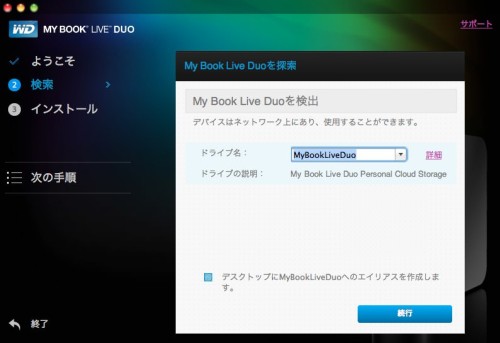
すると、WD Quick Viewのインストールをするかどうか聞いてきますので、「同意する」にチェックを入れ「インストールを開始」をクリックします。
(WD Quick Viewをインストールしなくても使用はできますが、すぐにアクセスできるので、インストールしました。)
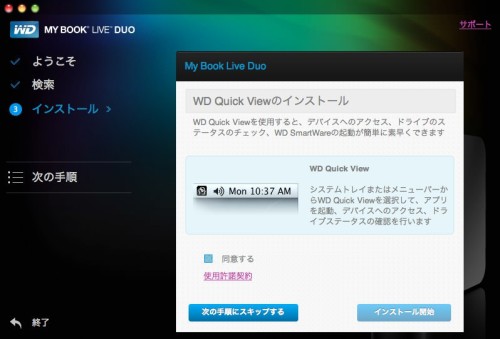
「インストールが完了しました」と表示されますので、「次の手順」をクリックします。
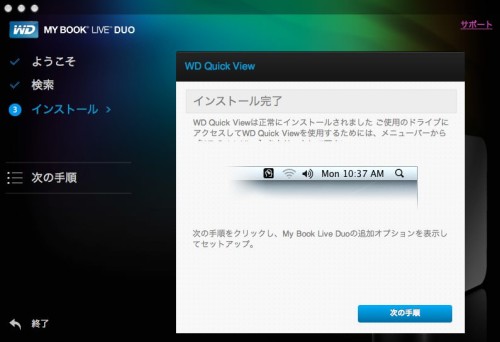
Time Machineの設定をしようかと思いましたが…
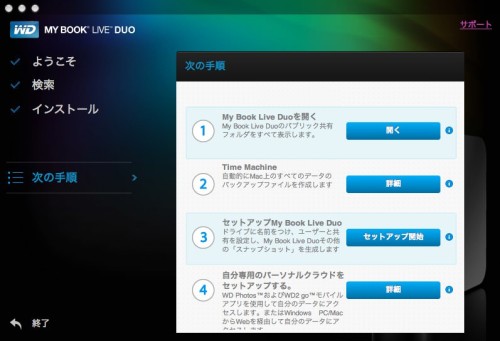
ここで「待てよ?RAIDの設定画面が無かったな…」と思い、一旦終了しました。
注意点!
RAIDの設定を行っていませんので、設定を行う必要があります。
(RAID 1で使用する場合)
次に、先程インストールしたWD Quick Viewより「ダッシュボード」を選択し、設定画面に移ります。
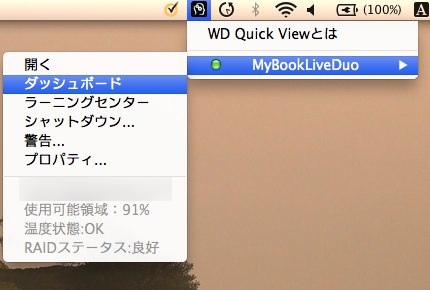
その中の「設定」→「ストレージ」を選択し、「編集モード」をクリックします。
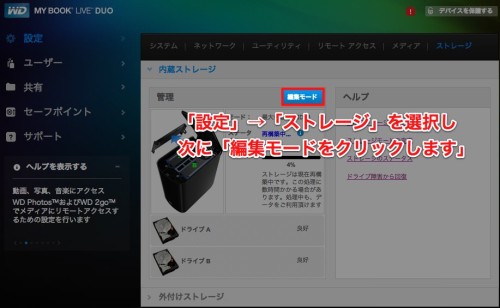
すると、RAIDの設定画面が出てきますので、「最大保護(RAID 1)」を選択し、変換をクリックします。
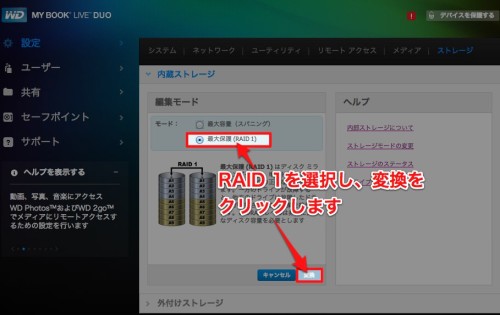
すると、RAID 1への再構築が始まります。
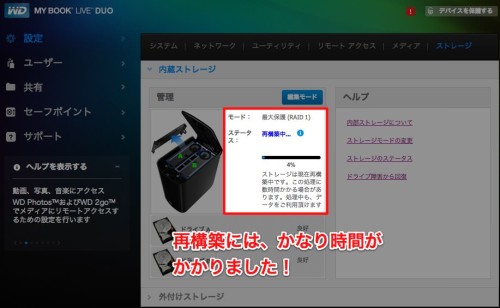
再構築にはかなりの時間がかかりますので、ほっておきましょうw
あとがき
Time Machineでバックアップを取る前に気付いてよかったです。
Time Machineのバックアップを始めていたら、半日くらいは費やしそうなのと(バックアップの容量によって異なります)、そのあとRAID1にすると気持ち的にもいや〜な感じがするので、バックアップ前にRAID 1への再構築をおすすめします。


